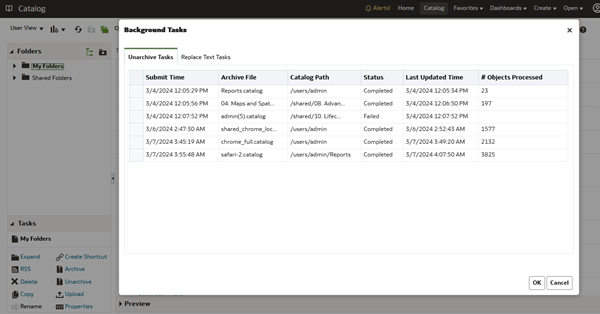Migrera innehåll till andra kataloger
Administratörer kan kopiera kataloginnehåll från en miljö till en annan med arkiverings- och avarkiveringsalternativen för kataloger. Med arkivering sparar du innehållet till en .catalog-fil i det lokala filsystemet. Med avarkivering laddar du upp innehåll från katalogfiler till en annan katalogplats.
Spara innehåll till ett katalogarkiv
Administratörer kan kopiera eller flytta innehåll du har skapat i en miljö till en annan miljö med funktionen för arkivering och avarkivering av kataloger. Med arkivering sparar du ett eller flera objekt eller mappar som innehåller flera objekt till en .catalog-fil i det lokala filsystemet.
Om du inte väljer Behåll behörigheter exkluderas behörigheter. Det här kan vara användbart om du migrerar innehåll från en testmiljö och ingen av behörigheterna du tilldelade till testanvändare behövs i produktionssystemet. Vid avarkivering ärver innehållet behörigheter från den överordnade mappen i målsystemet.
Vid avarkivering behålls tidsstämpelinformationen och du kan välja att endast skriva över objekt som är äldre än motsvarande objekt i katalogarkivet.
Om du inte väljer Behåll tidsstämplar sparas inte innehållets ursprungliga ålder och används därför inte när du avarkiverar innehållet.
.catalog till en annan plats.Ladda upp innehåll från ett katalogarkiv
Administratörer kan ladda upp innehåll från Oracle Analytics och Oracle BI Enterprise Edition 11.1.1.9.0 eller senare. Välj den anpassade katalogmapp i vilken du vill placera innehållet. Du ser alternativet Avarkivera. Peka på ett katalogarkiv och en giltig .catalog-fil för att kopiera innehållet till den här mappen.
För att rapporter ska fungera måste alla obligatoriska tabeller och data vara tillgängliga för Oracle Analytics. Ladda data eller anslut till data om de är lagrade i en Oracle Cloud-databas.
Bevaka förloppet för katalogavarkiveringsuppgifter
Administratörer kan bevaka förlopp för och aktuell status på alla katalogavarkiveringsåtgärder som initieras på fliken Avarkivera uppgifter.